Merhaba arkadaşlar,
Bu konuda sizlere TeamSpeak 3 (TS3) sunucunuzun yedek alma ve yedekten geri yükleme işlemlerini detaylı şekilde anlatacağım.
? Snapshot Nedir?
Alıntı:Snapshot, TeamSpeak 3’ün kendi yedekleme sistemidir. Sunucu ayarları, kanallar, yetkiler, gruplar ve kullanıcı verilerini bir metin dosyası olarak dışa aktarır.
Bu dosyayı başka bir TS3 sunucusuna yükleyerek birebir aynı sunucuyu oluşturabilirsiniz.
? Yedek Alma (Snapshot Oluşturma)
1. YatQA programını indirip çalıştırın.
2. TS3 sunucunuza şu bilgilerle bağlanın:
• IP: Sunucu IP’niz
• Port: 10011
• Kullanıcı: serveradmin
• Şifre: TS3 kurulumunda verilen ServerQuery şifresi
3. Menüden şu yolu izleyin: Miscellaneous > Snapshots
4. “Create Snapshot” butonuna tıklayın.
5. Gelen metni kopyalayarak bir .txt dosyasında saklayın.
? Yedek Yükleme (Snapshot Yükleme)
1. Aynı şekilde YatQA ile sunucuya bağlanın.
2. Snapshots kısmına girin.
3. “Deploy Snapshot” seçeneğine tıklayın.
4. Elinizdeki snapshot metnini yapıştırın.
5. Deploy butonuna basarak yükleyin.
Alıntı:Uyarı: Bu işlem mevcut sunucu verilerini siler ve yedeği yükler. Dikkatli olun!
?️ Tavsiyemiz:
• Büyük değişikliklerden önce snapshot almayı unutmayın.
• Yetki veya kanal sistemiyle oynamadan önce yedek almak sizi kurtarır.
• Yedekleri harici olarak bilgisayarınızda saklayın.
? Gerekli Linkler:
• ? YatQA Programı (İndir)
Konuyla ilgili sorularınızı bu başlık altından iletebilirsiniz. Herkese kolay gelsin!

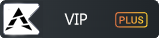
![[Resim: aaa0gas.png]](https://i.hizliresim.com/aaa0gas.png)